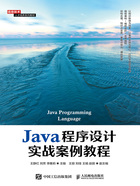
上QQ阅读APP看书,第一时间看更新
1.2 Java开发环境的配置
1.2.1 安装JDK
JDK指Java开发工具包(Java Development Kit),是开发Java程序时必须安装的,JDK里包含一部分公共JRE。
JRE指Java运行环境(Java Runtime Environment),运行已开发的Java程序时会用到。
Oracle公司提供了多个JDK版本,开发者可根据自己计算机的操作系统选择适合的版本进行下载。不同版本JDK的安装步骤基本类似,下面以Windows 10操作系统、JDK 1.8为例介绍JDK的安装步骤。
第一步:双击安装包jdk-8u66-windows-i586.exe,如图1-1所示,单击【下一步】按钮。
第二步:JDK包含开发工具(编译器、打包工具等)、源代码(基础类库)和公共JRE,这3项都是默认安装的,也是Java开发所必需的,缺一不可。单击右侧【更改】按钮可以更改安装目录,也可以使用默认目录。如图1-2所示,单击【下一步】按钮。安装完JDK后会弹出JRE安装界面,同样可单击右侧【更改】按钮更改安装目录。图1-3所示为 JRE安装目录,单击【下一步】按钮,即可成功安装JRE。

图1-1 安装程序

图1-2 JDK安装目录
第三步:完成JDK和JRE的安装后,如图1-4所示,单击【关闭】按钮即可。

图1-3 JRE安装目录

图1-4 JDK和JRE安装成功